ファームのインポートとエクスポート
ファームのインポートとエクスポート
この節では、「Editor」画面の「File」メニューを使ったファイルのインポートとエクスポートの手順について説明します。 ファームのエクスポートには、FEML (Farm Export Markup Language) を使用します。 FEML で、論理サーバーファームを表現し、論理サーバーファームに関連付けられた物理リソースのネットワークと構成トポロジを記述します。 FEML は、ブラウザで読み取り可能であるという点で、FML とは異なっています。 標準の位置に、サンプル FEML ファームがインストールされます。サンプル FEML ファームには、Control Center で http://server:port/tcc/sample.jsp を指定してアクセスします。
 ファームをエクスポートする
ファームをエクスポートする
手順
-
ナビゲーションバーの「Editor」をクリックし、リストから既存のファームを選択します。
-
「File」メニューから「Export」を選択します。
「Farm Export」ダイアログボックスが表示されます。
-
「Name」フィールドに、エクスポートするファイルの名前を入力します。
注 –FEML は、エクスポート後、任意のファイル名と拡張子で保存できます。
-
ファームのエクスポート先を選択します。または、「Browse」ボタンをクリックして、適切な位置を検索します。
-
「OK」ボタンをクリックします。
選択した位置に、現在のファーム FEML がエクスポートされます。
 注意 –
注意 – エクスポートする FEML を手動で変更してはなりません。 手動で変更すると、正常にインポートできなくなることがあります。
参照
 ファームをインポートする
ファームをインポートする
手順
-
Control Center の「Editor」画面を開きます。
-
「File」メニューから「Import Farm」を選択します。
「Create New Design」ダイアログボックスが表示されます。
-
「Enter Name」フィールドにファーム名を入力します。
この名前はドメイン名の一部になります。 たとえば、farmname.accountname.ifabricname.yourorgname.com のように入力します。
注 –DNS 命名規則に準拠したファーム名を入力してください。 「DNS 命名規則」と「Control Center のファーム命名規則」を参照してください。
-
ドロップダウンリストから「I-Fabric」を選択します。
I-Fabric 名は、インストール時に指定されます。
-
「Import Options」ボタンをクリックして、インポートするファームの位置を入力します。または、「Browse」ボタンをクリックして位置を検索します。
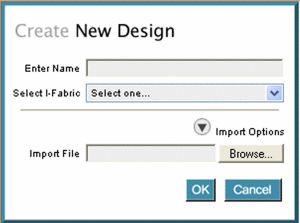
-
「OK」ボタンをクリックします。
ファームが Control Center にインポートされ、「Editor」画面に表示されます。
注 –ファーム内で構成されたデバイスを、ファームのインポート先の I-Fabric で使用できない場合、エラーメッセージが表示されます。 使用できないデバイスは、赤色で強調表示されます。これは、インポートしたファームを起動のために送信する前に、再構成が必要であることを示します。
参照
 サンプルファームをダウンロードする
サンプルファームをダウンロードする
手順
-
ブラウザのアドレスフィールドに次の URL を入力して、サンプルファームのダウンロードページにアクセスします。
http://server:port/tcc/sample.jsp
-
ファイル名をクリックして、適切なサンプルファームをダウンロードします。
注 –適切なサンプルファームの判別方法については、「Download Sample Farms」の表の右側の欄を参照してください。 デュアルスイッチ用のサンプルファームは、I-Fabric にデュアルスイッチデバイスが含まれる場合にしか使用できません。
-
ファイルの保存先を入力します。
-
将来参照できるように、保存した位置をメモしておきます。
-
「OK」ボタンをクリックして、「Save」ダイアログボックスを閉じます。
-
サンプルファームのインポート方法については、「ファームをインポートする」を参照してください。
- © 2010, Oracle Corporation and/or its affiliates
